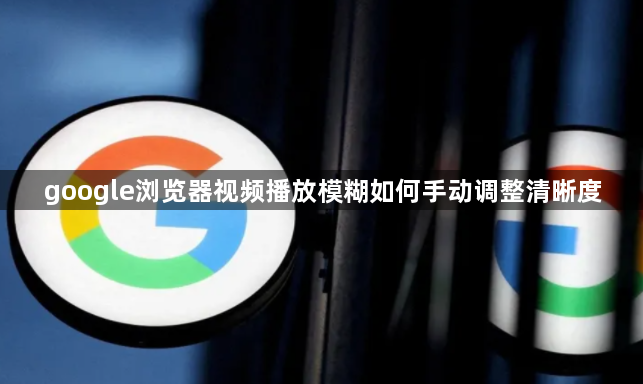
1. 检查视频播放器设置:在视频播放页面找到视频播放器的设置按钮或画质图标,通常会有标清、高清、超清等画质选项,选择更高的清晰度选项。但需注意,若原始视频编码质量低,即使选高清晰度,效果提升也可能有限。
2. 调整浏览器显示设置:打开Google浏览器设置菜单,找到“外观”或“显示”相关选项,将页面缩放比例设为100%,保证视频按原始尺寸显示,避免因缩放导致模糊。同时在浏览器设置的“高级”或“系统”部分中,开启硬件加速功能,有助于提升视频播放的流畅度和清晰度。
3. 更新浏览器和显卡驱动:前往Google浏览器官网下载最新版本并安装,较新的版本会优化视频播放。还要访问显卡制造商官网,根据显卡型号下载最新驱动程序,提升显卡对视频解码和渲染的能力,使视频更清晰流畅。
4. 清理缓存和Cookie:在浏览器设置菜单的“隐私与安全”部分,选择清理浏览数据,勾选缓存和Cookie选项后点击清理按钮,可释放磁盘空间,提高浏览器运行速度,改善视频播放质量。
5. 关闭不必要的扩展程序:在浏览器地址栏输入“chrome://extensions/”,进入扩展程序管理页面,禁用或删除不常用或可能影响性能的扩展程序,减少浏览器负担,让视频播放更流畅。
